|
Wij gaan beginnen met de les
-
Eigenschappen van materiaal: zet de voorgrondkleur op #ffffff en zet de achtergrondkleur op#44baa7
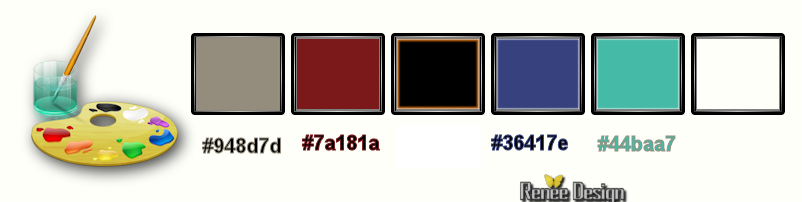
1.
Open je achtergrondafbeelding: ‘’Fond-Metropolis’’- Venster dupliceren- Laag maken van achtergrondlaag = Raster 1
2.
Activeer image ‘’Metropolis_image1’’
- Bewerken- Kopiëren- Terug naar je werkje- Bewerken-Plakken als nieuwe laag op je werkje
Niet meer verplaatsen, staat goed
3.
Effecten –Insteekfilters- Unlimited 2.0 - &<Bkg Kaleidoscope>- 4
QFlip UpperL
4.
Effecten 3D effecten- Slagschaduw met onderstaande instellingen
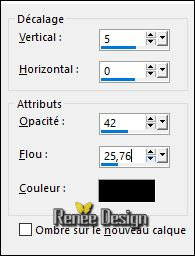
5.
Lagen- Dupliceren
6.
Effecten- Reflectie effecten –Roterende spiegel met onderstaande instellingen/ vink bij omloop
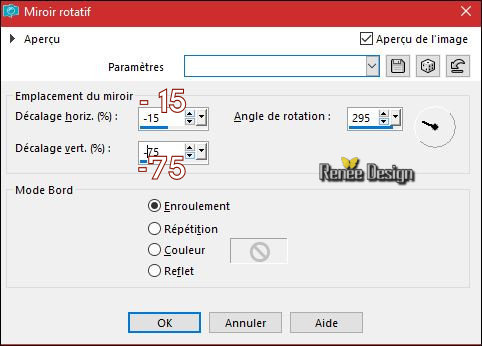
7.
Effecten- Insteekfilters– Unlimited ICNETFILTERS - Color Effects-
Inverter
-
Lagen- Samenvoegen- Omlaag samenvoegen
8. Effecten- Insteekfilters – Unlimited - Greg's Factory Output Vol.
II-
Colorize met deze instellingen
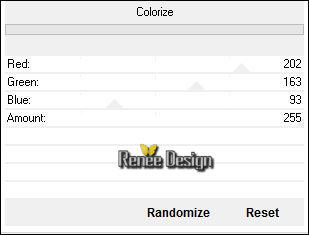
9.
Effecten -3D effecten- Slagschaduw instellingen staan nog goed
10.
Lagen- Nieuwe rasterlaag
11.
Selecties-Selectie laden/opslaan-selectie laden van af schijf en neem selectie ‘’Metropolis1 »
12.
Gereedschap Vlakvulling: vul de selectie met de achtergrondkleur (2
x in de selectie klikken )
13.
Selecties- Wijzigen- Inkrimpen met 5 pixels
Géén nieuwe laag !!!!
14.
Gereedschap Vlakvulling: vul de selectie met de voorgrondkleur #ffffff (2
x in de selectie klikken )
Selecties- Niets selecteren
15.
Effecten- Randeffecten- Accentueren
-
Herhaal deze stap
-
Open je masker ‘’Metroplis_Masque’’ en minimaliseer in je psp
16.
Lagen- Nieuwe rasterlaag
17.
Gereedschap Vlakvulling: vul de laag met de voorgrondkleur#ffffff
18.Lagen- Nieuwe maskerlaag uit afbeelding en neem masker
‘’Metroplis_Masque’’

-
Lagen- Samenvoegen- Groep samenvoegen
19.
Effecten- 3D effecten- Slagschaduw met onderstaande instellingen
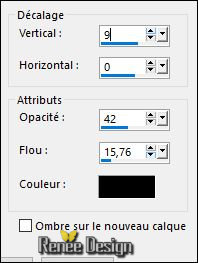
20. Lagen- Schikken- Omlaag verplaatsen
-
Activeer de bovenste laag in het lagenpalet
21.
Lagen- Nieuwe rasterlaag
22.
Selecties-Selectie laden/opslaan-selectie laden van af schijf en neem selectie ‘’Metropolis2 »
-
Eigenschappen van materiaal: zet de voorgrondkleur op #7a181a
en zet de achtergrondkleur op #000000
23.
Gereedschap Vlakvulling: vul de selectie met de voorgrondkleur #7a181a
Selecties- Niets selecteren
24.
Effecten- INsteekfilters - EyeCandy 5 Textures – Brick Wall-neem de voorinstelling-
Preset ‘’ Metropolis-Brick Wall’’
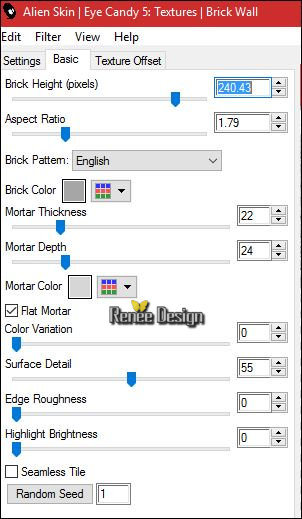
25. Lagen- Eigenschappen- Mengmodus op "Hard Licht "
26. Activeer
de tube ‘’ Metropolis_Image2.png’’
- Bewerken- Kopiëren- Terug naar je werkje- Bewerken-Plakken als nieuwe laag op je werkje
27. Effecten- Afbeeldingseffecten-Verschuiving met deze instellingen: H = - 37 en V = - 10
-
Lagen- Eigenschappen- Mengmodus op "Overlay "
28. Activeer
de tube ‘’ Metropolis_Image3.png’’
- Bewerken- Kopiëren- Terug naar je werkje- Bewerken-Plakken als nieuwe laag op je werkje
29. Effecten- Afbeeldingseffecten-Verschuiving met deze instellingen H = - 219 en V = - 77
30.
Effecten- Insteekfilters - Flaming Pear Flood/kleur op #fafbfa
-klik op de rode driehoek 
- neem uit je map de voorinstelling 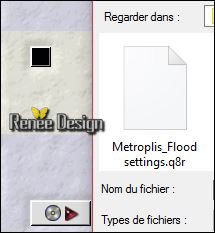 klik er op klik er op
en de voorinstelling staat nu in je filter en je kunt het nu gebruiken
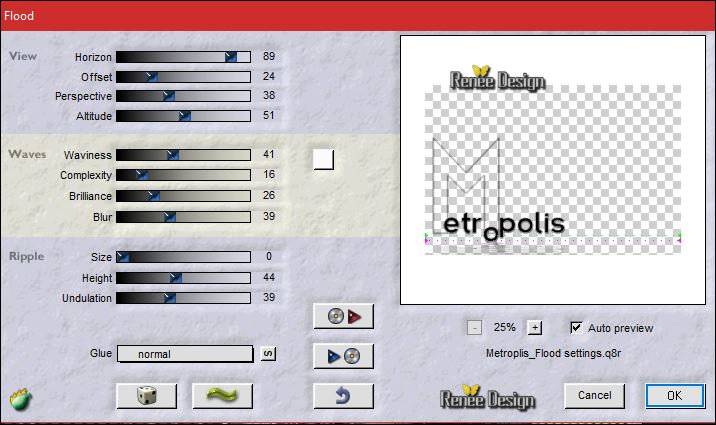
- In het lagenpalet-activeer "raster 3"
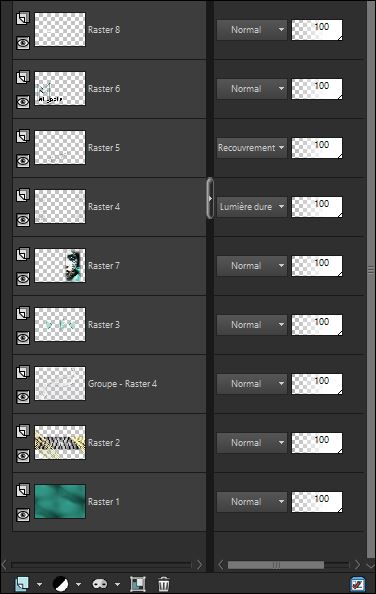
31. Activeer
de tube ‘’ Tube_visage-Metroplis_ReneeTube’’
- Bewerken- Kopiëren- Terug naar je werkje- Bewerken-Plakken als nieuwe laag op je werkje
32. Effecten- Afbeeldingseffecten-Verschuiving met deze instellingen H = 256 en V = - 8
- Activeer de bovenste laag in je lagenpalet
- Eigenschappen achtergrond: zet de achtergrondkleur op #ffffff
33. Lagen- Nieuwe rasterlaag
34. Selecties-Selectie laden/opslaan-selectie laden van af schijf en neem selectie ‘’ Metropolis_3’’
35. Gereedschap Vlakvulling: vul de selectie met de achtergrondkleur #ffffff (klik in het midden van de selectie )
Selecties- Niets selecteren
36. Lagen- Dupliceren
37. Afbeelding- Formaat wijzigen- Verkleinen met 55%- formaat van alle lagen wijzigen niet aangevinkt
38. Effecten- Afbeeldingseffecten-Verschuiving met deze instellingen: H = 163 en V = 250
39.
Effecten- Insteekfilters – Unlimited - Andrew's Filter Collection 57- Comic Art
10..met deze instellingen .
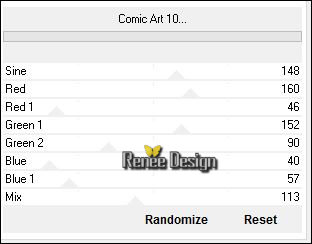
- Eigenschappen van materiaal: zet de voorgrondkleur op #7a181a en zet de achtergrondkleur op #36417e
40.
Eigenschappen Voorgrond: maak van de voor/achtergrondkleur een lineair verloop met deze instellingen
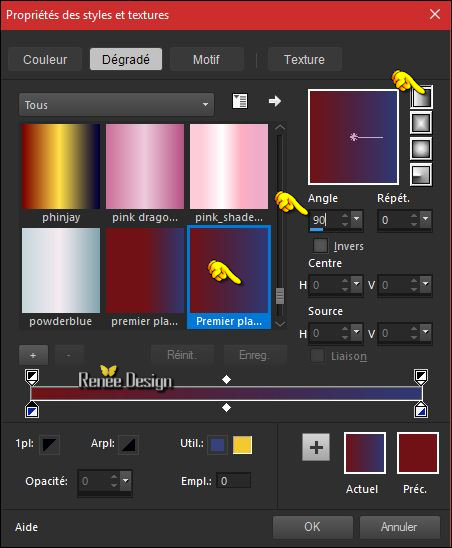
41. Lagen- Nieuwe rasterlaag
42. Selecties-Selectie laden/opslaan-selectie laden van af schijf en neem selectie ‘’ Metropolis_4’’
43. Gereedschap Vlakvulling: vul de slectie met het verloop
Selecties- Niets selecteren
44. Effecten- 3 D effecten-Slagschaduw met deze instellingen: 0/0/100/32 zwart
45. Lagen- Dupliceren
46. Effecten- Afbeeldingseffecten- Naadloze herhaling met deze instellingen (naast elkaar
)
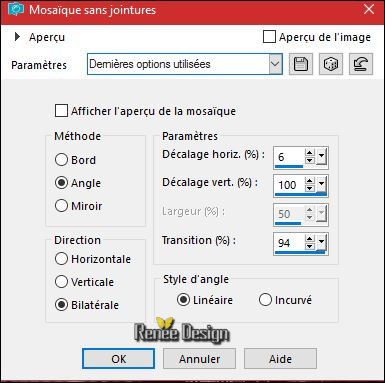
47. Lagen- Eigenschappen- Mengmodus op "Bleken "
48. Effecten- Insteekfilters – FM Tile Tools – Blend Emboss met de standaardinstelling
- Lagenpalet: activeer Raster 1
49. Selecties-Selectie laden/opslaan-selectie laden van af schijf en neem selectie ‘’ Metropolis_5’’
50.
Selecties- Laag maken van de selectie
51. Lagen- Schikken- Vooraan verplaatsen
52.Aanpassen- Ruis toevoegen/ verwijderen-Ruis toevoegen met deze instellingen
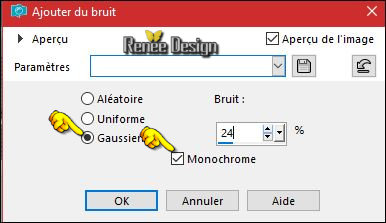
53. Effecten- Insteekfilters – Graphic plus – Panel Stripes
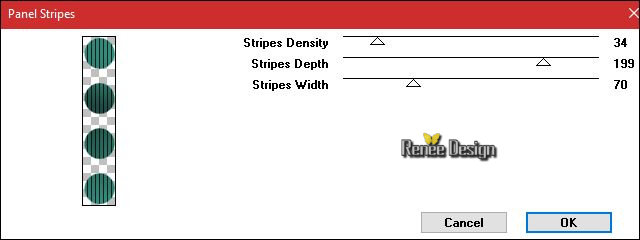
54.
Selecties- Wijzigen- Inkrimpen met 8 pixels
55. Effecten- Insteekfilters– Graphic plus Cross shadow met deze instellingen
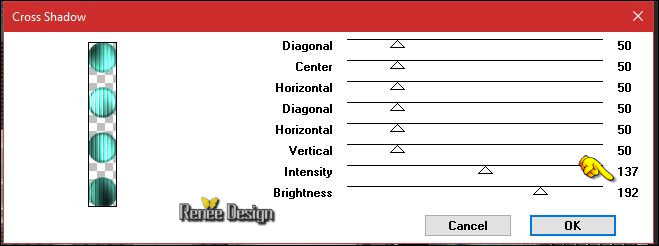
- Herhaal dit filter zoals ingestellt
Selecties- Niets selecteren
56. Lagen- Nieuwe rasterlaag
57. Selecties-Selectie laden/opslaan-selectie laden van af schijf en neem selectie ‘’ Metropolis_6’’
58. Gereedschap Vlakvulling: vul de selectie met het verloop
Selecties- Niets selecteren
59. Lagen- Schikken- Omlaag verplaatsen
- Activeer de bovenste laag in het lagenpalet
(tot laag gemaakte selectie )
60. Lagen- Eigenschappen-Mengmodus op "Luminantie-Oud"
- Eigenschappen van materiaal: zet de voorgrondkleur op #44baa7 en zet de achtergrondkleur op #ffffff
61. Lagen- Nieuwe Rasterlaag
62. Effecten- Insteekfilters - Muras’s Meister – Clouds
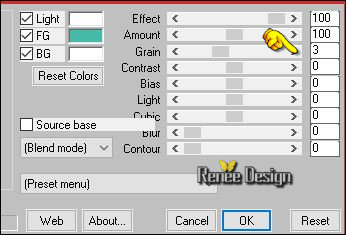
-Open je masker" Narah_mask_0405 en minimaliseer in je psp
63. Lagen- Nieuwe maskerlaag uit afbeelding en neem masker
‘Narah_mask_0405’’

- Lagen- Samenvoegen- Groep samenvoegen
64. Lagen-Schikken- 4x omlaag verplaatsen- komt onder raster 9
65. Lagen- Samenvoegen- Zichtbare lagen samenvoegen
66. Lagen- Nieuwe rasterlaag
67. Selecties-Selectie laden/opslaan-selectie laden van af schijf en neem selectie ‘’ Metropolis_7’’
68. Gereedschap Vlakvulling: vul de selectie met de achtergrondkleur #ffffff ( klik 2 of 3 keer in de selectie-eventueel inzoemen )
Selecties- Niets selecteren
69. Activeer
de tube ‘’Metropolis_image4 »
- Bewerken- Kopiëren- Terug naar je werkje- Bewerken-Plakken als nieuwe laag op je werkje en zet op zijn plek
70. Afbeelding- Randen toevoegen met 1 pixel #7a181a
71. Afbeelding- Randen toevoegen met 10 pixels #948d7d
72. Afbeelding- Randen toevoegen met 40 pixel #7a181a
73. Gereedschap Toverstok: selecteer de rand met de 40 pixels
74. Effecten- Insteekfilters- AAA Frame Foto Frame met deze instellingen
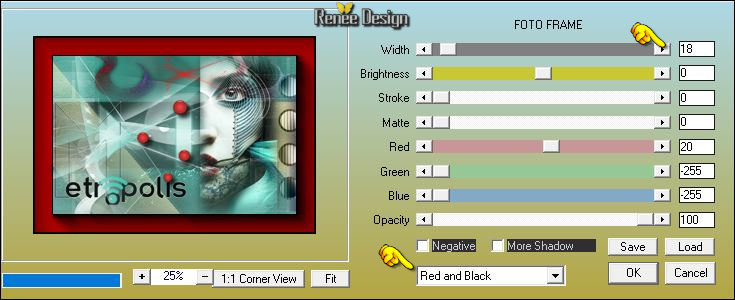
75.
Laag maken van de selectie
Selecties- Niets selecteren
76. Effecten- Afbeeldingseffecten- Paginakrul met onderstaande instellingen- kleur:
#7a181a
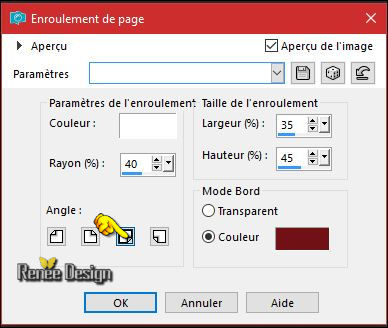
77. Herhaal deze bewerking
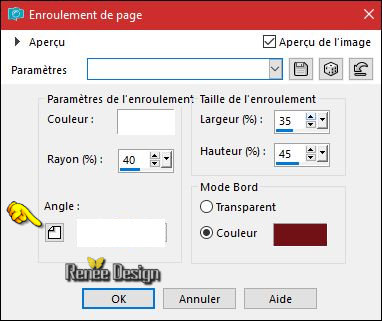
78. Effecten- Randeffecten- Sterker accentueren
79. Afbeelding- Randen toevoegen met 1 pixels #ffffff
80. Afbeelding- Randen toevoegen met 40 pixels #44baa7
81.
Gereedschap Toverstok: selecteer de rand met de 40 pixels
82. Effecten- Insteekfilters - AAA Frame - Foto Frame met dezelfde instellingen
Selecties- Niets selecteren
83. Neem je tube met de "tekst" en plak als nieuwe laag op je werkje en plaats rechts onder of schrijf zelf een tekst
84. Lagen- Samenvoegen- Alle lagen samenvoegen
85. Afbeelding- Formaat wijzigen- Verkleinen met 999 Pixels breedte.
Opslaan als JPG
Ik hoop dat jullie er net zoveel plezier mee hadden als ik met het schrijven van deze les
Renée
Deze les werd door Renée geschreven op
12/10/2016
Uitgave
2016
*
Elke gelijkenis met een andere bestaande les berust op puur toeval
* Vergeet onze vertalers/tubers/testers niet te bedanken die achter de schermen werken.
Bedankt Renée *
*
|